笔记本电脑连接(扩展)外接显示器之后桌面图标乱放位置解决办法-以win10系统为例
记录一下关于最近遇到的笔记本电脑连接(扩展)外接显示器之后桌面图标乱放位置解决办法,这不就是放假在家嘛,(没有工作的心酸,小伙伴都出去工作了,就只有我没有找到555555555~),连接一个显示器(型号是啥就不具体了,笔记本的系统是win10专业版的)。
然后发现桌面图标 在连接显示器之后是乱的,就是没有按照之前的排放,一开始以为是驱动的问题(这个方法是按照某度上面的方法试过的),按照这个方法操作之后还是不行。
接着找到一个关于注册表的解决办法,试了一下,也还是不行,想了想最大的问题就是兼容性的问题了,但是奇怪的就是。win+p打开复制屏幕到外接显示器之后是正常的,和笔记本的桌面排列是一样的。
一时间也找不到解决办法,
直到昨天整理桌面的图标的时候(本身就是一个强迫症),偶然间迷迷糊糊试了一下这几个功能,就只有当使用“”仅第二屏幕“的时候会出现这样的桌面快捷方式和图标乱情况。
解决办法:
将”自动排列图标“的勾上,如果是已经勾上但是连接显示器之后出现桌面图标乱的结果,反向操作即可解决。
这个就是处理好之后的效果,如果有更好的解决办法也欢迎大家学习交流!